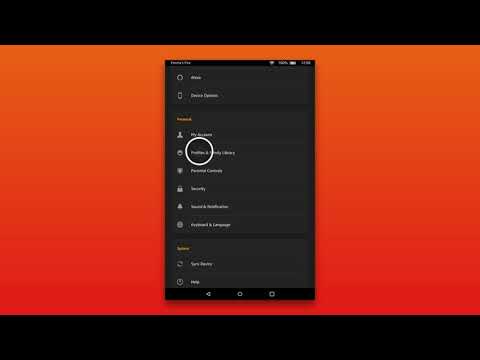
Una dintre sarcinile pe care le facem pe un Tablet este căutarea. Din anumite motive, factorul de formă foarte personal se pretează la căutarea pe Internet pentru informații, conținut sau ceva de cumpărare. Fie că căutăm într-un browser, fie dintr-o aplicație, fie din ecranul inițial, căutarea este o funcție pe care mulți utilizatori Tablet vor profita. De fapt, utilizatorii par să iubească destul de puțin pe dispozitivele mobile. Unele date afirmă că există un angajament mai mare din căutările de pe un Tablet decât există pe un desktop.

Pe majoritatea dispozitivelor mobile există un motor de căutare prestabilit configurat. Cu excepția cazului în care modificați acea valoare implicită, veți utiliza motorul de căutare, producătorul de dispozitive mobile a făcut o înțelegere pentru a include ca implicit. Da, schimbările de bani se desfășoară în astfel de tranzacții. Majoritatea utilizatorilor nu se deranjează vreodată și nici măcar nu se gândesc să schimbe motorul de căutare implicit pe orice dispozitiv, cu atât mai puțin unul mobil.
Dar puteți schimba setările implicite la motorul de căutare ales de dvs. De exemplu, dacă Bing este setarea implicită aleasă de producător, dar preferați Google, puteți efectua această modificare, astfel încât Google să fie noua valoare implicită. Pe tabletele de incendiu Amazon Kindle, Bing este motorul de căutare prestabilit. Dacă doriți să o modificați, mai jos sunt pașii necesari pentru a face acest lucru.
Rețineți că pe tabletele Fire Kindle există două locuri pe care le puteți iniția o căutare web generală. Puteți face acest lucru din bara de adrese din browserul Silk sau puteți alege pictograma Căutare în bara de meniu Categorie din partea de sus a ecranului inițial. Este o lupă care se află tot la stânga în partea de sus a ecranului.

Dacă alegeți să căutați din ecranul inițial, după ce introduceți o interogare de căutare, se deschide o nouă pagină de căutare care vă oferă un câmp pentru a introduce interogarea dvs., precum și istoricul recente de căutare.

De la acea pagină de căutare, vei fi dus la browserul de mătase pentru rezultate.
Deci, pentru a vă schimba preferințele de căutare pe Tabletele de Foc Kindle, faceți următoarele:
Mai întâi, glisați în jos din partea de sus a afișajului și alegeți Setări.

Apoi selectați Aplicații.

În partea de jos a paginii veți vedea o listă de aplicații Amazon instalate pe dispozitiv. Spre sfarsitul listei selectati Silk Browser.

În partea de sus a următoarei pagini Setări veți vedea Motorul de căutare. Alege intrarea.

Va apărea un pop-up și vă va oferi trei opțiuni: Bing (implicit), Google și Yahoo !.

Yahoo! căutare este acum alimentat de Bing, astfel încât s-ar putea întreba de ce redundanță. Există unele diferențe în rezultatele raportate sunt afișate diferit pe Kindle Fire HDX Sunt în judecată.
Pentru a face o schimbare tot ce trebuie să faceți este să alegeți una dintre cele trei intrări. Apăsați pe săgeata din spate din partea de jos a ecranului, iar căutările dvs. viitoare vor furniza rezultate din motorul de căutare pe care l-ați ales ca fiind noua valoare prestabilită.
Alte tipuri de acoperire pentru Kindle Fire HDX și Cum-To
- Kindle Fire HDX 8.9: Revizuire
- Cum să faci o captură de ecran pe tabletele de incendiu Kindle
- Cum să vizionați HBO Go On Fire TV cu Kindle Fire HDX Mirroring
- Cum se utilizează arhiva cu 1 apăsare pe tablete de foc Kindle
- Fire TV: Revizuire

